Mis on tulpdiagramm [sh tüübid ja meetod]
Kas soovite graafilist esitust andmete, sageduste, mõõtude ja muu võrdlemiseks ja vastandamiseks? Siis üks tulpdiagramm on parim tööriist. Tulpdiagramm aitab teil kõiki andmeid kõige arusaadavamalt näha. Lisaks aitab see kogu teavet graafikus korraldada. Lisaks ärge kaotage lootust, kui te ei tunne tulpdiagrammi kohta piisavalt. Juhend sisaldab kogu üksikasjalikku teavet tulpdiagrammi kohta. Samuti avastate selle erinevad tüübid ja eelised. Lisaks annab postitus teile lihtsaid õpetusi, kuidas tõhusalt tulpdiagrammi luua.
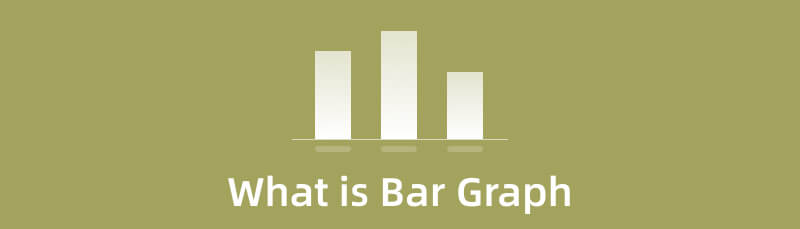
- Osa 1. Tulpgraafiku määratlus
- Osa 2. Ribatüüpide tüübid
- 3. osa. Tulpdiagrammide eelised
- Osa 4. Kuidas teha tulpdiagrammi
- Osa 5. KKK tulpdiagrammi kohta
Osa 1. Tulpgraafiku määratlus
Tulpdiagramm on andmerühma piltlik esitus. Graafikut saate vaadata horisontaalse või vertikaalse ristkülikukujulise ribana. Samuti näete, et tulpade pikkus on võrdeline andmemõõduga. Tulpdiagrammi tuntakse ka tulpdiagrammina. Seda tüüpi diagrammid/graafikud on statistikas üks andmehaldusmeetodeid. Veelgi enam, muutuv suurus on näidatud ühel teljel ja tõmmatud vardad on kõik sama laiad. Lisaks näitavad teised teljed muutuja mõõtu. Tulbad näitavad, kuidas muutujal on erinevad väärtused või sagedamini erinevad väärtused ise. Skaala viitab väärtuste arvule veerggraafiku y-teljel või tulpdiagrammi x-teljel. Neid graafikuid kasutatakse ka erinevate arvude võrdlemiseks. Selle põhjuseks on asjaolu, et tulpade kõrgused või pikkused tähistavad muutuja väärtust. Lintdiagrammid lihtsustavad andmete haaramist ja näitavad sagedusjaotuse tabeleid. See võib arvutusi tõhusalt ja selgelt hõlbustada.
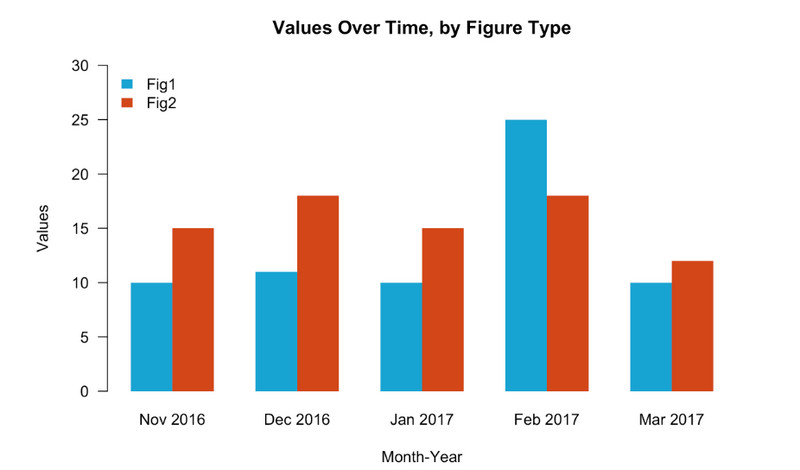
Osa 2. Ribatüüpide tüübid
Olles tundnud tulpdiagrammi määratlust, saate õppida selle erinevaid tüüpe ja kasutada neid olenevalt andmetest, millega tegelete. Vaadake allpool tulpdiagrammide tüüpe.
Vertikaalne tulpdiagramm
Vertikaalne diagramm võib olla kasulik andmete vertikaalsel kujul rühmitamisel. Vertikaalseid tulpdiagramme nimetatakse mõnikord veerggraafikuteks. Samuti käsitleti vertikaalset tulpdiagrammi ja vertikaalseid tulpdiagramme. Tulbad näitavad andmete mõõtmist. Graafiku y-telge kasutatakse andmete kuvamiseks ja tulpade kõrgus näitab väärtusi. Varraste laius või kõrgus vastab nende kogustele. Kui teil on kontrasti ja võrreldavaid andmeid, koostate sageli vertikaalse tulpdiagrammi.
Horisontaalne tulpdiagramm
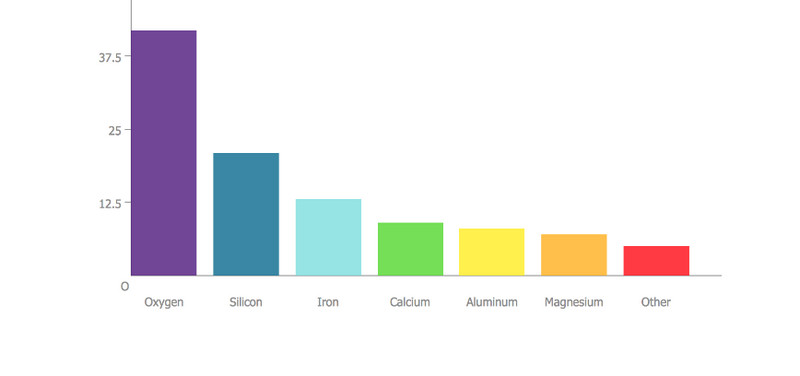
Horisontaalne tulpdiagramm
Horisontaalsed tulpdiagrammid kujutavad andmeid horisontaalselt. See on graafik/diagramm, mille tulbad on joonistatud horisontaalsel kujul. Teabekategooriad on näidatud vertikaalteljel. Seejärel on andmeväärtused horisontaalteljel. Iga riba pikkus võrdub andmekategooriale vastava väärtusega. Samuti liiguvad kõik ribad vasakult paremale.
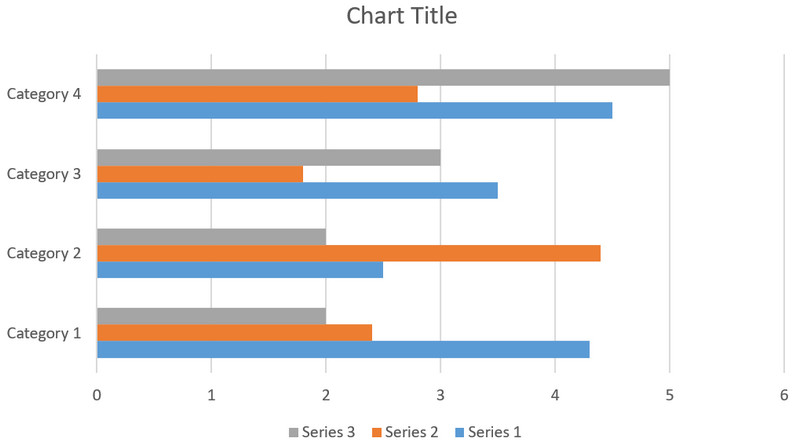
Rühmitatud tulpdiagramm
Kobarate tulpdiagramm on rühmitatud tulpdiagrammi teine nimi. See kuvab paljude samasse kategooriasse kuuluvate objektide diskreetse väärtuse. See koondas selle tulpdiagrammi stiilis esinemiste koguarvu üheks ribaks. Rühmitatud tulpdiagramm on konkreetne tulpdiagramm, milles erinevad andmeüksused on vastandatud. Siin esindab üks toon kogu komplekti erinevat seeriat. Rühmitatud tulpdiagrammi jaoks saate kasutada horisontaalseid ja vertikaalseid tulpdiagramme.
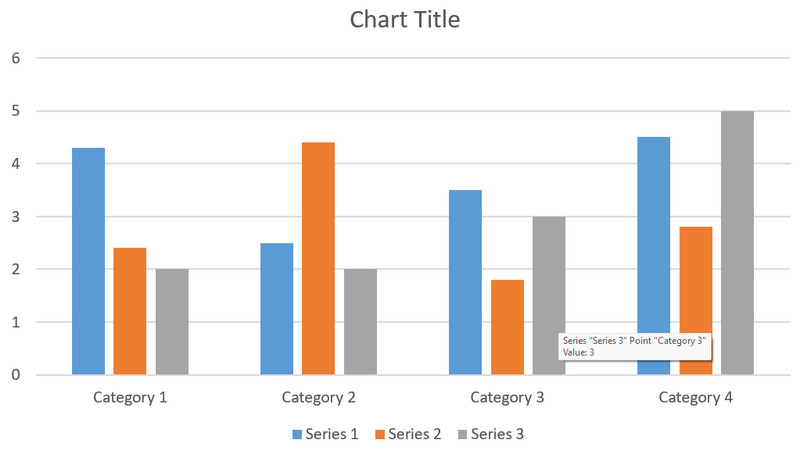
Virnastatud tulpdiagramm
Virnastatud tulpdiagramm on tuntud ka kui liitdiagramm. See jagab kogusumma erinevateks osadeks. Seda tüüpi graafikul saab iga osa kujutada erinevate värvidega. See aitab eristada erinevaid kategooriaid. Virnastatud tulpdiagramm nõuab tulba erinevate osade kuvamiseks spetsiaalset märgistust. Virnastatud tulpdiagrammis esindab iga tulp tervikut. Seejärel esindab iga segment terviku erinevaid osi. Virnastatud diagramm on tulpdiagramm, mis näitab mõne muutuja võrdlust ja koostist. See on kas absoluutne või suhteline. Virnastatud diagrammid on nende kasutamisel suurepärane vahend võrdlemiseks. Selle eesmärk on võrrelda kategooriate koguväärtusi. Siiski on virnastatud diagrammidel väga kitsas kasutusala. Oma piirangutega võiksid nad olla paremad vaid mõnes olukorras. Kuid kui nõuded on täidetud, võivad need olla suurepärane esitusvahend ja -meetod. Need võivad aidata esitada elanikkonna teavet või müügilugu.
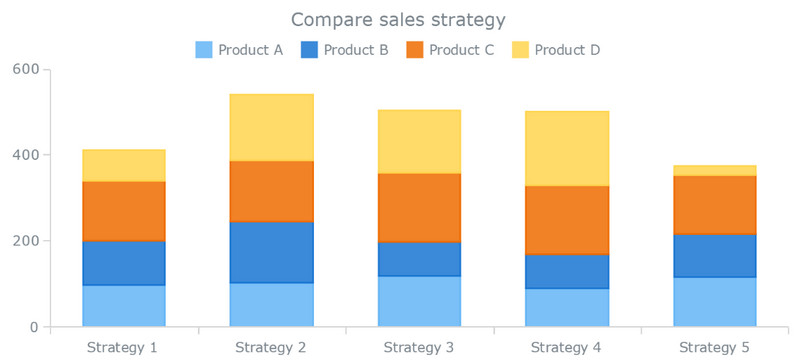
Segmenteeritud tulpdiagramm
Segmenteeritud tulpdiagramm on tulpdiagramm, millel on palju segmentideks jagatud ribasid. Neid kasutatakse teiste rühmade täpsete andmete võrdlemiseks. Segmenteeritud tulpdiagrammid muudavad kasutajatel mustrite nägemise ning andmete väärtuste ja suundumuste võrdlemise lihtsaks. See on nende eraldamine erinevateks segmentideks. Andmeanalüüsi põhjal sobib segmenteeritud tulpdiagramm inimestele, kes peavad otsustama. Näideteks on juhid või müügiinimesed, kes peavad teadma, mis hästi müüb. Nii saavad nad oma laoseisu vastavalt kohandada.
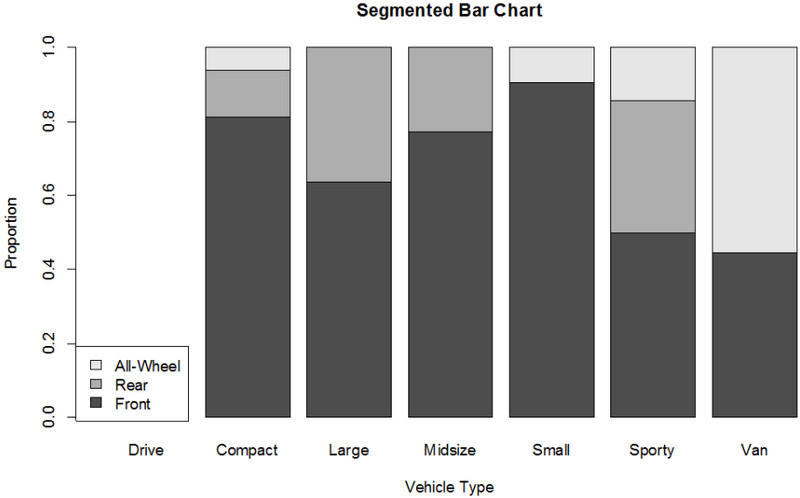
Kahekordne tulpdiagramm
Topelttulpdiagramm kasutab andmete kujutamiseks kahte erineva kõrgusega paralleelset tulpa. Baarid saab asetada vertikaalselt või horisontaalselt. Topelttulpdiagramm aitab kontrastida kahte andmekogumit. Topelttulpdiagrammi teljed on kaks. Kahekordse tulpdiagrammi x-teljel kuvatakse võrdluskategooriad. Skaala on näidatud y-teljel. Skaala on rühm jooniseid, mis kujutavad andmeid ja on jagatud võrdseteks intervallideks. Oluline on mõista, et igal topelttulpdiagrammil peab olema pealkiri. Topelttulpdiagrammi pealkiri annab vaatajatele laia ülevaate sellest, mida mõõdetakse ja võrreldakse.
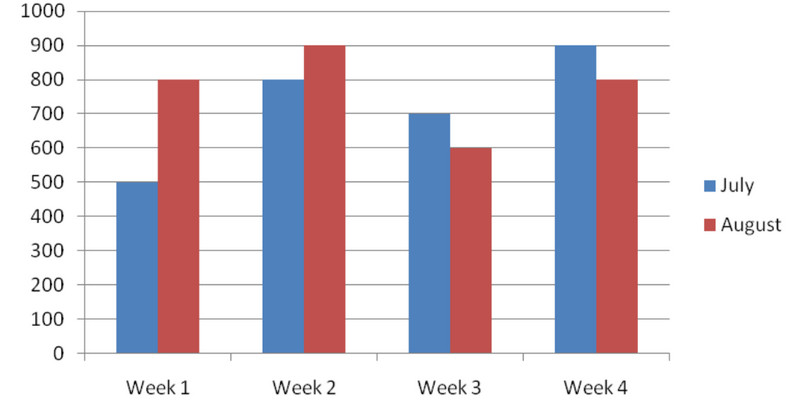
3. osa. Tulpdiagrammide eelised
Lintdiagramm ei ole lihtsalt andmete visuaalne esitus. Seda tüüpi diagrammi kasutades saate mitmesuguseid eeliseid. Vaadake allpool tulpdiagrammide eeliseid.
Kergesti mõistetav
Tulpdiagramm on hea valik, kui selgitate oma fakte suurtele inimrühmadele. Põhjus on selles, kui otsekohene see on. Diagrammi andmeid vaadates saate hõlpsasti aru saada.
Esitus muutub aja jooksul
Lintdiagrammi eeliseks on see, et see suudab kuvada aja jooksul muutuvaid andmeid. See muudab erinevad trendid nii kasutajale kui ka lugejale hõlpsamini nähtavaks. Kui konkreetses olukorras, andmetes, sagedustes jne on toimunud muutusi, saate nende selgeks kuvamiseks kasutada tulpdiagramme.
Võrrelge ja vastandage teavet tõhusalt
Tulpdiagrammi abil saate andmeid hõlpsasti võrrelda ja vastandada. Nii saate aru, kuidas konkreetsel kontseptsioonil on sarnasusi ja erinevusi teise kontseptsiooniga. Samuti saate aru nende omavahelistest suhetest.
Andmete tõlgendamine
Kui teil on teabe lihtsustamine segaduses, kasutage tulpdiagrammi. Seda tüüpi graafik aitab teil andmeid arusaadavalt tõlgendada. Selle graafiku abil ei lähe te uuesti segadusse, kui teave on juba korrastatud ja graafiku kujul.
Näitab kontseptsiooni väärtust
Veel üks tulpdiagrammi kasutamise eelis on iga mõiste, teema või andmete väärtuse teadmine. See annab teile piisava ülevaate kõrgeimatest ja madalaimatest andmetest. Parim näide on eksamil hinde saamine. Lintdiagramm võimaldab teil organiseeritult näha, kes sai kõige kõrgema ja madalaima punktisumma. Sellises olukorras võite tugineda tulpdiagrammile.
Osa 4. Kuidas teha tulpdiagrammi
Selles osas saate teada parima meetodi abil tulpdiagrammi koostamiseks MindOnMap. See tööriist sobib suurepäraselt teie andmete tõhusaks ja loovaks korraldamiseks. Selles tööriistas saate kasutada ristkülikukujulisi kujundeid, jooni, numbreid, tähti ja muud. Samuti saate graafiku jaoks kasutada erinevaid teemasid ja malle. Lisaks saab graafikule panna värve, et andmed oleksid paremad ja selgemad. Teine funktsioon, millega tööriista kasutamisel kokku puutute, on automaatse salvestamise funktsioon. Tulpgraafiku tegemisel saab tööriist tulpdiagrammi automaatselt salvestada. Lisaks pääsete MindOnMapile juurde kõigil veebisaidi platvormidel. See on saadaval Google'is, Firefoxis, Exploreris ja mujal. Samuti saate tööriista kasutada mis tahes seadmes. See hõlmab Windowsi, Maci, Androidi ja iPhone'i seadmeid. Lintdiagrammi loomiseks järgige allolevaid lihtsaid õpetusi.
Turvaline allalaadimine
Turvaline allalaadimine
Külastage ametlikku veebisaiti MindOnMap. Seejärel klõpsake nuppu Looge oma mõttekaart uue veebilehe nägemiseks.
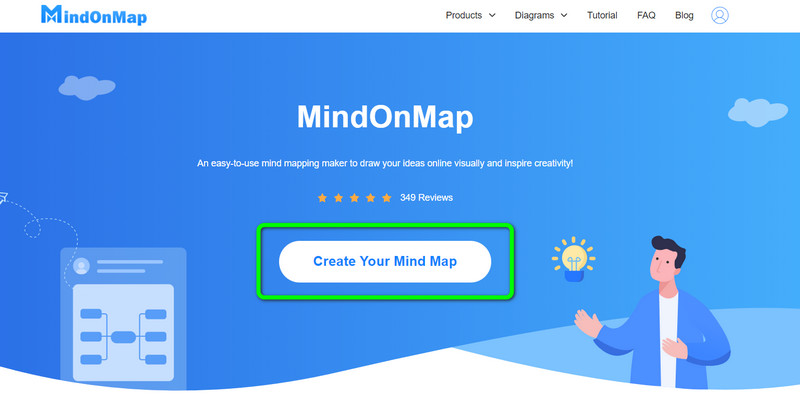
Pärast seda klõpsake nuppu Uus valik ja valige Vooskeem ikooni. Nii näete tööriista peamist liidest.
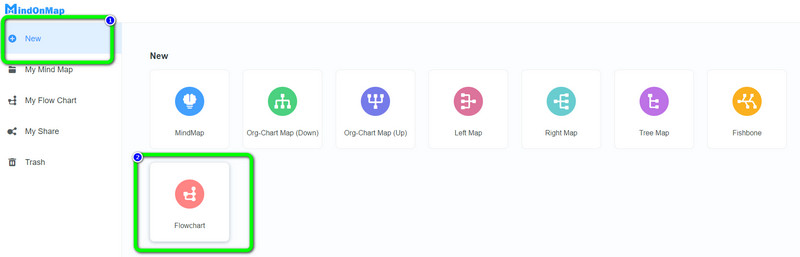
Kasuta kujundid tulpdiagrammi loomise alustamiseks. Tasuta kasutamiseks avage ka õige liides teemad ja mallid. Kujunditele värvi lisamiseks minge lehele Täitevärv valik.
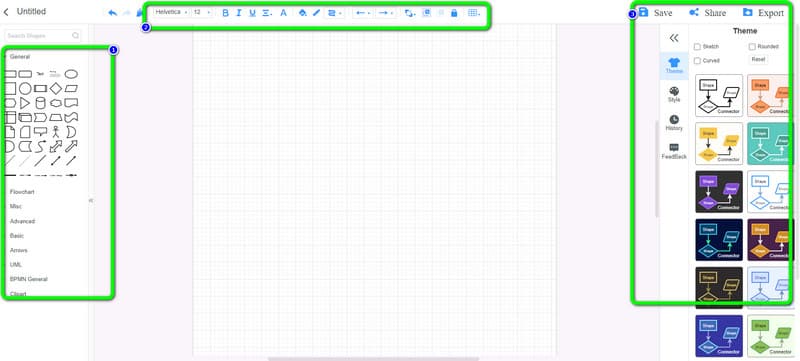
Kui olete tulpdiagrammi loomise lõpetanud, klõpsake nuppu Salvesta nuppu. Tulpdiagrammi eksportimiseks erinevates vormingutes klõpsake nuppu Ekspordi nuppu. Samuti klõpsake nuppu Jaga võimalus saada link oma lõplikule väljundile.
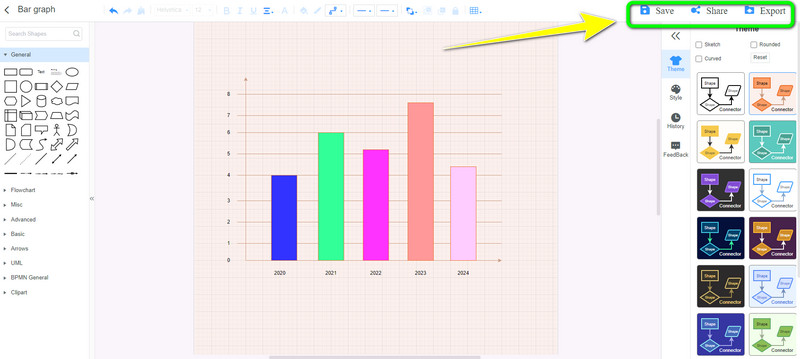
Lisalugemist
Osa 5. KKK tulpdiagrammi kohta
1. Millal peaksite kasutama tulpdiagrammi?
Andmepunktide jaotuse nägemiseks saate kasutada ja luua tulpdiagrammi. Võrrelge ka erinevate andmete alamrühmade mõõdikuväärtusi. Lintdiagrammilt näete, millised rühmad on kõige levinumad või kõige kõrgemad. Näete, kuidas teised rühmad teistega võrreldavad.
2. Kas ma saan kasutada tulpdiagrammi jaoks Matplotlibi?
Jah, sa saad. Matplotlib on pythoni moodul, mis võimaldab luua kõiki diagramme, sealhulgas tulpdiagrammi.
3. Kuidas luua protsentidega tulpdiagrammi?
Edasise uurimistöö põhjal saate kasutada Excelit. Lintdiagrammi loomiseks valige teave. Veenduge, et teave sisaldaks protsenti. Seejärel klõpsake diagrammide jaotisest tulpdiagrammi valiku sisestamiseks allanoole valikut. Pärast seda valige eelistatud diagrammi tüüp. Ekraanile ilmub tulpdiagramm, sealhulgas protsent.
Järeldus
Kui soovite rohkem teada saada tulpdiagrammid, lugege seda informatiivset postitust. Näete selle täielikku määratlust ja selle erinevaid tüüpe. Peale selle leiate lihtsaima viisi tulpdiagrammi loomiseks MindOnMap. Mida sa siis ootad? Kasutage seda võrgutööriista ja alustage tulpdiagrammi loomist.











